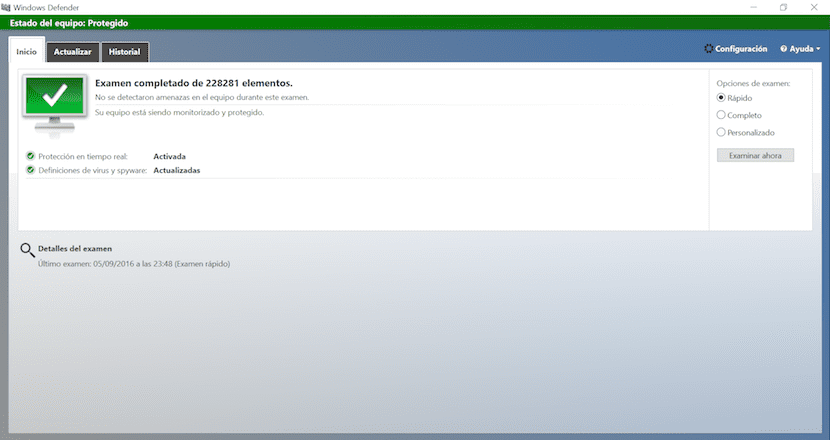
La llegada de Windows 10 supuso un punto y a parte para muchos usuarios en cuanto a los antivirus clásicos se refiere, aunque todo comenzó con la versión mejorada de Windows Defender que lanzó Microsoft junto a Windows 8. La llegada de Windows Defender permitía a los usuarios tener en todo momento el dispositivo a salvo de malware, spyware y demás archivos maliciosos de dudosa utilidad y por ende reputación. Fue entonces cuando los usuarios más comedidos y con conocimiento acerca de las páginas web que visitan y el contenido que descargan dejaron de hacer uso de un antivirus. Esto no significa que no sea recomendable, pero si haciendo un uso normal del mismo, con Windows Defender es suficiente.
Windows Defender escanea regularmente nuestro ordenador así como todos los archivos que descargamos de internet para comprobar que son seguros y que no contienen ningún software que pueda afectar a nuestro PC. Pero no todo el software que descargamos de internet proviene un origen «ilícito» por llamarlo de alguna manera. Este tipo de software suele llevar aparejado una especie de «llave» que nos permite obtener acceso a la aplicación así como instalarla sin problemas de números de serie, etc.
Este tipo de software, lleva aparejado un software o llave. Esta llave suele considerarse como un software malicioso y perjudicial para la salud de nuestro ordenador, por lo que automáticamente es eliminado por la protección que tengamos en nuestro PC, en nuestro caso sería Windows Defender.
Evitar que Windows Defender examine archivos
Si queremos que el protección integrado en Windows 10 elimine algún directorio o archivo con un tipo de contenido similar al que he explicado más arriba, la única opción que tenemos que es excluir esa carpeta o archivo del escaneo. Para ellos procederemos de la siguiente forma:
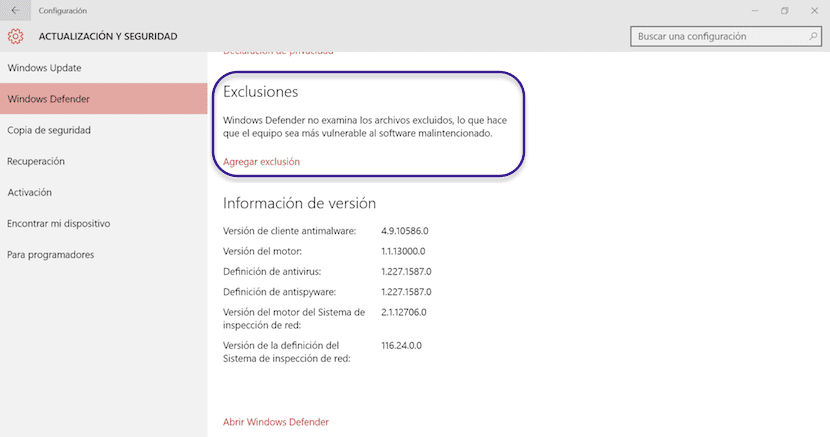
- Nos dirigimos hasta el menú de Inicio > Actualización y seguridad > Windows Defender.
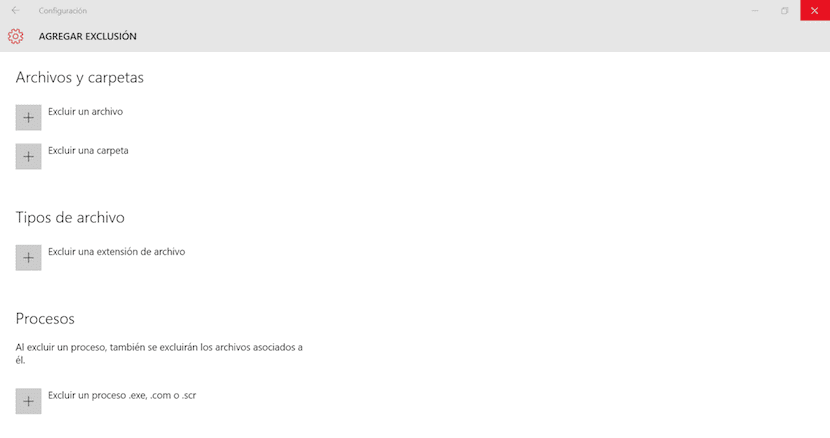
- En la parte de la izquierda, nos dirigimos hasta Exclusiones y pulsamos en Agregar exclusión. A continuación debemos seleccionar el archivo o directora que queremos evitar del escaneo de Windows Defender.